本篇文章已有更新版,請參考
【雲端 TFS (Team Foundation Service) 如何切換登入身分 (2)】
在上一篇文章【雲端 TFS (Team Foundation Service) 如何刪除已建立的專案】中,若是對資安感受敏銳的 IT 人員,看完文章一定會覺得事有蹊蹺!因為在刪除專案的過程,完全不會提示你登入,也不能登出,在 TFS 指令列工具裡也沒有任何變換身分的選項參數,也查不到你到底是用哪個帳號登入 Team Foundation Service 的,實在超詭異的!到底怎樣才能改用不同的身分去執行 TFS 指令列工具呢?為此我花了好一番功夫來研究,也終於研究出一點來龍去脈,有興趣的人請繼續看下去。
事實上,在你第一次執行 TFS 指令列工具連接 Team Foundation Service 時,是會跳出「登入 Team Foundation Server」的視窗,只是過沒幾秒就會立刻消失,然後就再也不會出現這個畫面,有因為是指令列工具的關係,你根本找不到任何可以「登出」的地方!
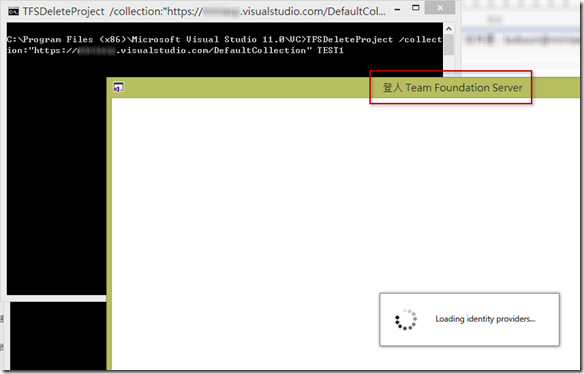
至於為什麼不會出現「登入」畫面呢?我後來想到,因為我們全公司都有使用 TFS 做版本控管,因此當 Visual Studio 2012 安裝好之後,第一時間我們就會先設定 TFS 伺服器連接,所以在你第一次使用 Visual Studio 2012 新增 Team Foundation Service 連接時,就已經登入過一次了,也因為只會登入一次,大部分的人都「忘記」了曾經登入過! XD
以下則是切換不同連接身分的步驟:
我們從 Visual Studio 2012選單 的 TEAM | Connect to Team Foundation Server 開啟視窗:
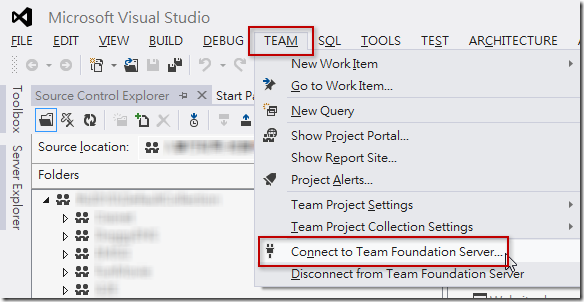
當你切換到 Team Foundation Service 的伺服器,在視窗左下角就可以看出你目前登入到 Team Foundation Service 的身分,而我們需要的「登出」(Sign Out) 功能就在這裡!
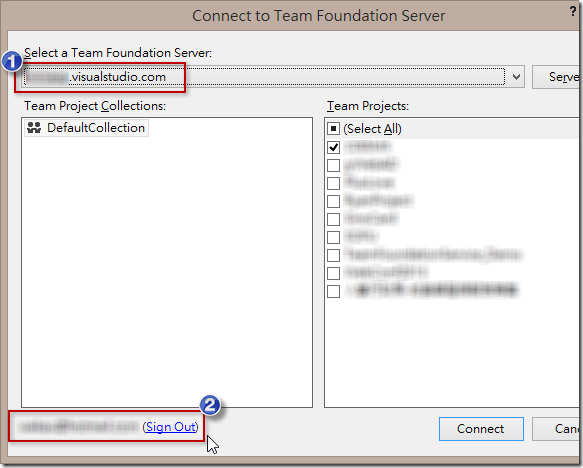
當你點擊「登出」功能後,與 Team Foundation Service 的連接就會中斷:
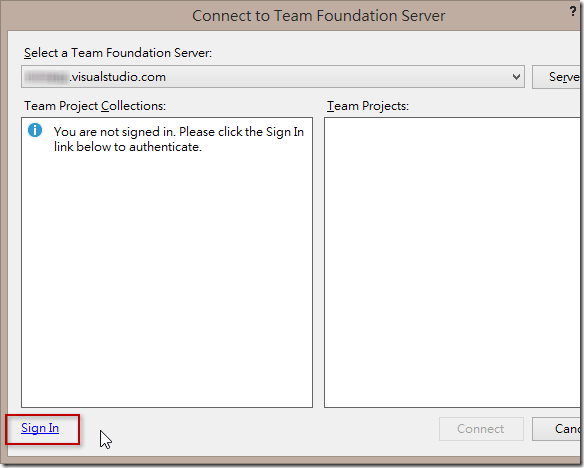
此時我們在這裡點擊「登入」( Sign In ) 或去執行 TFS 指令列工具,就會正式跳出讓你登入的視窗:
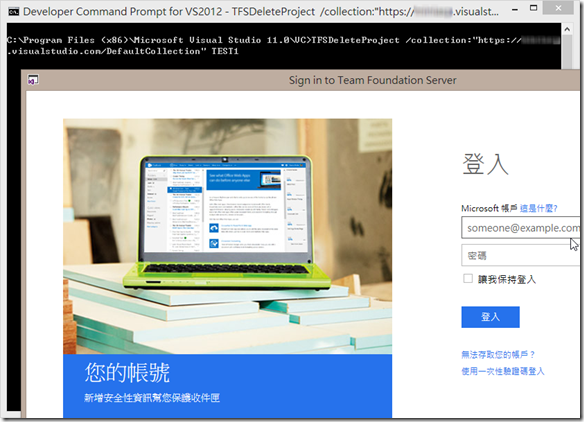
最後你必須了解,執行 TFS 指令列工具,或是透過 Visual Studio 2012 連接 Team Foundation Service,其登入身分都是共用的,所以你只要登入一次,另一邊就不用再登入了。
相關連結